Oracle VirtualBox používám k testování různých operačních systémů podobných Unixu. Většina mých VM jsou bezhlavé servery, které nemají grafické desktopové prostředí. Dlouho jsem přemýšlel, jak můžeme používat myš v textových terminálech na bezhlavých linuxových serverech. Díky GPM , dnes jsem se dozvěděl, že můžeme použít myš ve virtuálních konzolích pro operace kopírování a vkládání. GPM , zkratka pro G obecné P účel M ouse, je démon, který vám pomáhá konfigurovat podporu myši pro virtuální konzole Linux. Nezaměňujte prosím GPM s GDM (správce zobrazení GNOME). Oba slouží zcela jinému účelu.
GPM je zvláště užitečné v následujících scénářích:
- Nové instalace linuxového serveru nebo pro systémy, které ve výchozím nastavení nemohou nebo nepoužívají systém X Windows, jako je Arch Linux a Gentoo.
- Používejte operace kopírování/vkládání ve virtuálních terminálech/konzolích.
- Používejte kopírování/vkládání v textových editorech a prohlížečích (např. emacs, lynx).
- Používejte kopírování/vkládání ve správcích textových souborů (např. Ranger, Midnight commander).
V tomto krátkém tutoriálu se podíváme, jak používat myš v textových terminálech v operačních systémech podobných Unixu.
Nainstalujte GPM v Linuxu
Chcete-li povolit podporu myši v systémech Linux pouze pro text, nainstalujte balíček GPM. Je k dispozici ve výchozích úložištích většiny distribucí Linuxu.
Na Arch Linuxu a jeho variantách, jako je Manjaro Linux, spusťte následující příkaz k instalaci GPM:
$ sudo pacman -S gpm
V systémech Debian, Ubuntu, Linux Mint:
$ sudo apt install gpm
Na Fedoře:
$ sudo dnf install gpm
Na openSUSE:
$ sudo zypper install gpm
Po instalaci povolte a spusťte službu GPM pomocí následujících příkazů:
$ sudo systemctl enable gpm
$ sudo systemctl start gpm
V systémech založených na Debianu se služba gpm automaticky spustí poté, co ji nainstalujete, takže nemusíte službu spouštět ručně, jak je uvedeno výše.
Konfigurace podpory myši pro virtuální konzole Linux
Není vyžadována žádná speciální konfigurace. GPM začne fungovat, jakmile jej nainstalujete a spustíte službu gpm.
Před instalací GPM se podívejte na následující snímek obrazovky mého serveru Ubuntu 18.04 LTS:
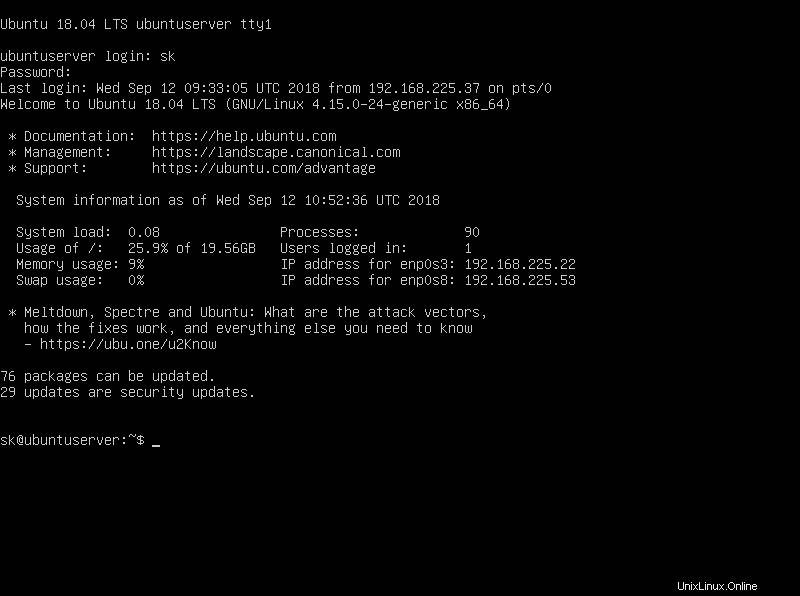
Ubuntu 18.04 CLI před instalací GPM
Jak vidíte na výše uvedeném snímku obrazovky, na mém bezhlavém serveru Ubuntu 18.04 LTS není žádný viditelný ukazatel myši. Pouze blikající kurzor a nedovolí mi vybrat text, zkopírovat/vložit text pomocí myši. Na serverech Linux-only CLI není myš vůbec užitečná.
Nyní po instalaci GPM zkontrolujte následující snímek obrazovky serveru Ubuntu 18.04 LTS:
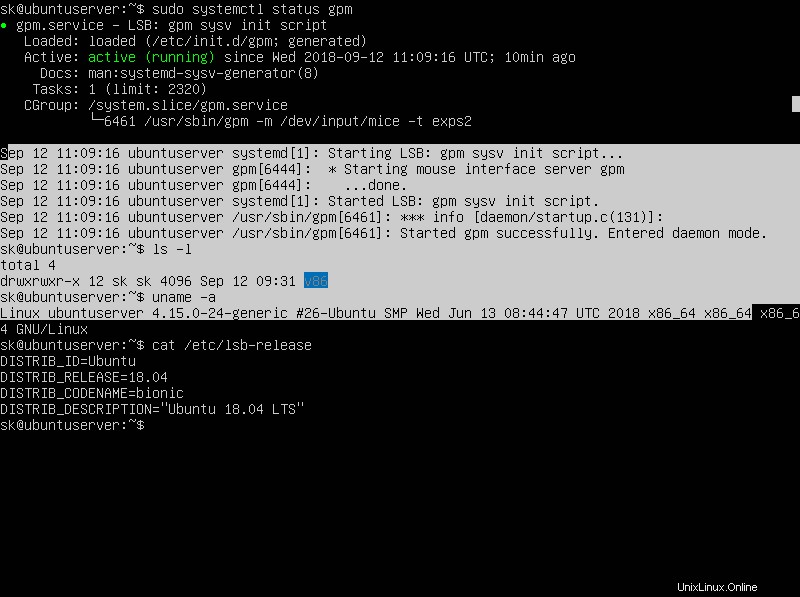
Konfigurace podpory myši pro virtuální konzole Linux pomocí GPM
Vidět? Nyní mohu vybrat text.
Chcete-li vybrat, zkopírovat a vložit text, postupujte takto:
- Chcete-li vybrat text, stiskněte levé tlačítko myši a táhněte myší.
- Jakmile vyberete text, uvolněte levé tlačítko myši a vložte text do stejné nebo jiné konzoly stisknutím prostředního tlačítka myši.
- Pravé tlačítko se používá k rozšíření výběru, jako v `xterm'.
- Pokud používáte myš se dvěma tlačítky, použijte ke vložení textu pravé tlačítko.
Je to tak jednoduché!
Jak jsem již řekl, GPM funguje dobře a není potřeba žádná další konfigurace. Zde je ukázkový obsah konfiguračního souboru GPM /etc/gpm.conf (nebo /etc/conf.d/gpm v některých distribucích):
# protected from evaluation (i.e. by quoting them). # # This file is used by /etc/init.d/gpm and can be modified by # "dpkg-reconfigure gpm" or by hand at your option. # device=/dev/input/mice responsiveness= repeat_type=none type=exps2 append='' sample_rate=
V mém příkladu používám USB myš. Pokud používáte jinou myš, možná budete muset změnit hodnoty device=/dev/input/mice a type=exps2 parametry.
Další podrobnosti naleznete na manuálových stránkách.
$ man gpm